obs直播下載:obs直播軟件下載|OBS Studio v22.0.2免費下載
obs直播設置教程:
1、以斗魚直播為大家講解。進入斗魚直播后我們點擊左側的推流碼,之后就會彈出以下窗口,復制此信息。下面會用到;
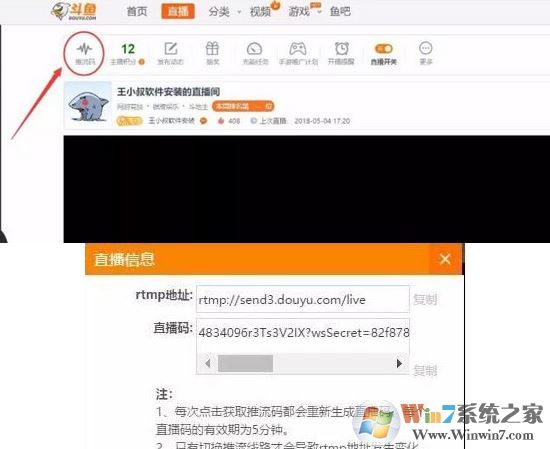
2、返回obs studio界面,點擊右側設置,如圖所示:
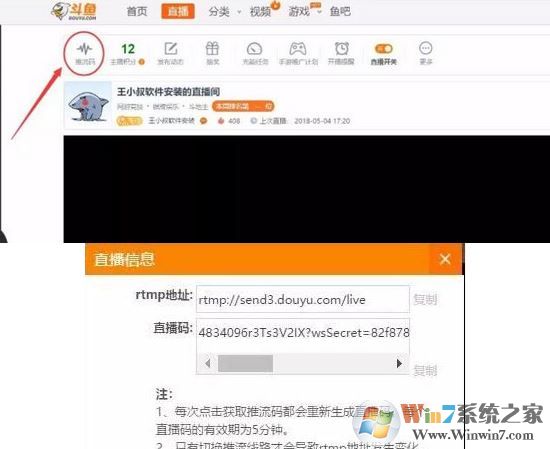
3、選擇“流”選項,然后在流類型下拉列表中選擇“自定義流媒體服務器”;

4、推流碼信息粘貼到對應位置即可(見步驟一)。點擊確定。

5、最后點擊“開始推流”,之后就可將直播間的內容錄制下來了。

下面說一下OSB中的一些設置:
1、啟動OBS Studio,進入主界面。之后點擊文件菜單再選擇設置選項即可。或者直接單擊主界面右側的設置功能。
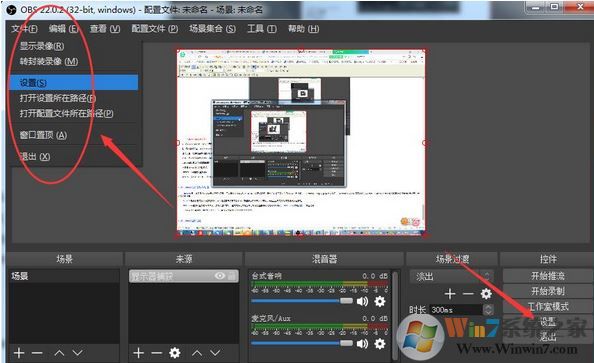
2、打開設置界面,在這里有通用、流、輸出、音頻、視頻、熱鍵、高級多個選項卡。根據自己的需求任意切換更改設置即可。
通用設置:程序的基本設置都可在此更改,如程序語言,輸出方式等。
熱鍵:手動設置程序快捷鍵,操作更簡單。
3、畫質設置。切換左側選項卡至視頻,在此調節即可。小編建議:幀數25,碼率1100-1500,品質6或者7,其他不要動。視頻壓縮比1280x720,開不開直播延遲都沒關系。
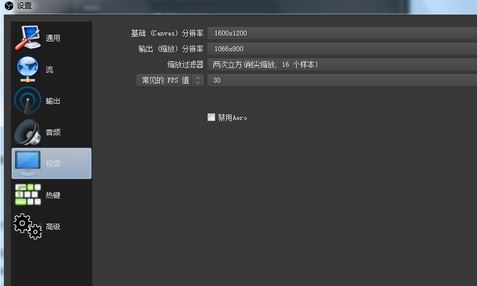
以上便是winwin7給大家分享介紹的obs直播的詳細操作方法,有需要的用戶不要錯過了哦~